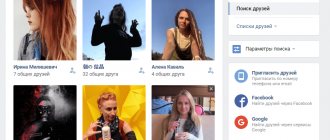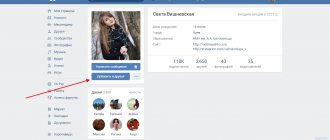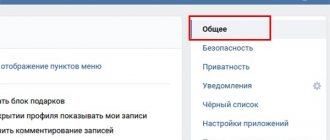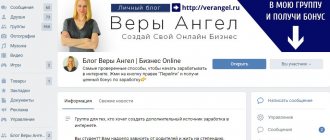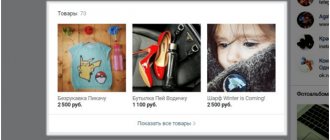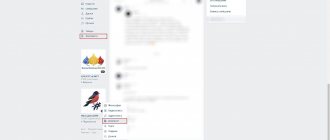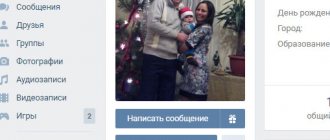Людям нужно внимание. Нам нравится, когда другие слушают нас, интересуются нашим мнением, учитывают его в своих оценках и суждениях. Потому так популярно анкетирование в социальной сети «Вконтакте», где мы можем выразить своё мнение по тому или иному вопросу. А также ознакомиться с результатами голосования других людей. При этом многие из нас не знают, как можно сделать анкету в соцсети. Ниже мы постараемся помочь таким пользователям и разберём, каким образом можно создать опрос для пользователей в ВК. А также представим регламент создания различных вариантов данных опросов.
Создание опроса на нашей странице в ВК
Первым из вариантов сделать опрос в Vkontakte является создание анкеты на странице пользователя.
Механизм создания такого опросника состоит в следующем:
- Перейдите на вашу страницу в «Вконтакте»;
- В поле «Что у вас нового» кликните мышкой. Появится дополнительное меню с надписью «Ещё». Кликните на ней, и в появившихся дополнительных опциях меню выберите «Опрос»;
Выберите «Ещё», а потом «Опрос» - В поле «Тема опроса» введите вопрос для вашего будущего опроса;
- В поле «Варианты ответа» наберите возможные варианты ответов. Если предложенных двух строчек недостаточно, нажмите на надпись «Добавить вариант»;
- Выберите приемлемый фон для вашего опроса ниже;
- При необходимости установите галочки рядом с опциями «Анонимный вопрос» (нельзя будет просмотреть, кто как проголосовал), «Выбор нескольких вариантов» (можно выбрать сразу несколько вариантов ответов вместо одного») и «Ограниченное время голосование» (позволит установить конечный термин завершения голосования);
- После завершения настроек нажмите на «Отправить»;
- Опрос будет размещён на вашей странице в VK.
Это полезно знать: Как слушать музыку в ВК без ограничений.
Продвижение ВКонтакте через приложение анкеты
Всем привет! Меня зовут Владимир Казаков, digital-агентство «MADWINS». И в сегодняшнем видео я расскажу вам о Продвижение ВКонтакте через приложение анкеты, а также о том, как привлекать заявки в ваш бизнес с помощью анкет в группе в «ВКонтакте».
В предыдущих статьях и видео я уже писал о продвижении Вконтакте. Рекомендую изучить эти статьи:
Оформление группы ВКонтакте. 5 интересных фишек
Приложение анкета Вконтакте. Продвижение в ВК через анкеты
Таргетинг ВКонтакте. Какой формат рекламного объявления выбрать?
И подписывайтесь на нашу группу Вконтакте: Madwins | SMM, таргетинг и Digital-маркетинг
Для начала я покажу, как выглядит сама анкета, чтобы вы визуально видели это. Итак, анкета располагается в блоке под сообщениями сообщества. Вот так она выглядит. Нажимаете и отображается анкета. Это все можно менять, но главное – понять суть, то есть имя, текущая ситуация по проекту. Тут у нас такой небольшой бриф.
Как смотреть заявки с анкеты
Соответственно, человек который заполняет эту анкету, его заявка остается у вас же. Находится она здесь – «Заявки». И вот в таком виде вы сами можете настроить, что именно тут отображать, в каком порядке. И, в том числе, через фильтр: новый, поступил, обработан, отменен и без названия. То есть вы тут все заявки можете сразу же фильтровать. Это очень хорошо и это очень удобно.
Итак, тут также можно настроить автоматическую отправку сообщения после того, как человек оставил заявку. Ну и оповещать администраторов сообщества о том, что заявка пришла. И, в том числе, установить виджет этой формы на ваш сайт, на другие какие-то ресурсы, в том числе, там на другие соцсети тоже можно это все сделать.
Как установить анкету вконтакте
Итак, как же это все сделать, как же это все установить? Для примера я возьму другое сообщество свое. Заходите… жмете на эти три звездочки – управление сообществом и в приложения. В приложениях здесь я уже установил анкеты, но удалю на всякий случай, чтобы показать наглядно. В списке приложений вы выбираете анкеты и добавляете свое сообщество. Заметьте, что здесь, в списке приложений, есть также и другие приложения, которые тоже достаточно хорошие и удобные, но применяются они в зависимости от задач конкретного бизнеса. Сегодня у нас видео по приложению, соответственно, об этом и буду сегодня рассказывать.
Настройка анкеты вконтакте
Итак, приложение у нас «Анкета» установлено. Название кнопки можно поменять, видимость кнопки тоже можно поменять, кому доступна эта кнопка. Также можно поменять сниппет, то есть кнопка, которая там отображается после заполнения: открыть, купить, купить билет, записаться, заполнить, перейти, играть. Ну, допустим, оставим «открыть». И название приложения – «Анкеты». Нажимаем «Сохранить» и переходим к настройкам приложения.
Так как у нас еще приложения нет, то здесь настройки пока недоступны. Нажимаем «Перейти» и создаем анкеты. В данном случае тут отображаются анкеты, которые вы создадите. Тут можно создавать не только анкеты, но и также опросники. Функционал достаточно хороший и очень доступный, сильно расширенный, вот.
Создание анкеты вконтакте
Создаем первую анкету, тут в настройках тоже потом покажу, что можно делать. Также можно выбрать из списка: вариант 1, вариант 2. Также можно нажимать на кнопку: выбор варианта, первый вариант или второй вариант, с фотографий. Список можно выбрать, развернутый ответ. Также краткий ответ. Шкала, можно добавить шкалу, выглядит она вот так: от скольки до скольки.
Также сетку можно добавить, то есть первый ряд, второй ряд. Время, далее дату, текст, соответственно, кнопки, различные кнопки. Можно добавить ту, которая вам необходима. Ну и, конечно же, локация – очень хороший момент для тех, у кого есть бизнес оффлайн. Потому что после того, как человек заполнил заявку, отправил заявку, он может посмотреть, где он может в ближайших магазинах посетить ваш магазин или вашу, соответственно, вашу точку. Ну и новый раздел – просто раздел для доступа.
активация анкеты вконтакте
Нажимаем «Сохранить» и у вас появляется такая анкета. «Состояние» вы либо включаете, либо выключаете. Можете отредактировать. После того, как человек оставил заявку, соответственно, эта заявка попадает… Вы должны настроить отправку автоматических сообщений: отправлять сообщение либо не отправлять сообщение. Но обязательно следует поставить «Оповещать администраторов о новых ответах».
То есть после того, как анкету человек заполняет, администратору, которого вы сюда добавите, приходит эта заявка и он начинает обрабатывать. Если вы не поставите галочку, то есть риск, что администраторы просто будут забывать заходить сюда и обрабатывать заявки.
как получать заявки в анкеты вконтакте
Ну и также галочку «Запрещать пользователям повторно проходить анкету». То есть если вы делаете голосование или не хотите, чтобы человек повторно оставлял заявки, соответственно, ставите галочку. Ну и нажимаете «Сохранить», после чего все настройки сохраняются. И после опроса у вас появляются вот, как я уже показывал, такие заявки, которые вы можете обрабатывать, используя настройки таблицы и фильтр различных статусов.
Достаточно хороший и удобный функционал, который мы очень часто применяем в своих, в рекламе для клиентов. И очень хорошо работает этот функционал, потому что отображается в мобильной версии, в десктопной версии достаточно отлично и без каких-либо косяков. На этом сегодня все. Обязательно пользуйтесь этой возможностью, которую предоставляет нам «ВКонтакте». Используйте анкеты. О заявках в приложениях я расскажу позже, а также о том, как же синхронизировать заявки с CRM-системой. Делайте Продвижение ВКонтакте через приложение анкеты и получайте больше заявок!